ホームページ >ソフトウェアチュートリアル >コンピューターソフトウェア >Driver Wizard Standard Edition を使用してコンピューターのジャンクをクリーンアップする方法_Driver Wizard Standard Edition を使用してコンピューターのジャンクをクリーンアップする方法
Driver Wizard Standard Edition を使用してコンピューターのジャンクをクリーンアップする方法_Driver Wizard Standard Edition を使用してコンピューターのジャンクをクリーンアップする方法
- 王林転載
- 2024-04-23 12:10:06473ブラウズ
コンピューターのゴミが増え、動作がどんどん遅くなり、多くの友人を悩ませています。 Driver Wizard Standard Edition は、強力なドライバー管理ソフトウェアとして、コンピューターのジャンクをクリーンアップする機能も提供します。今日は、PHP エディターの Banana が、ドライバー ウィザードの標準バージョンを使用してコンピューター上のゴミをクリーンアップする方法を紹介します。お役に立てば幸いです。
まず、ドライバーウィザードをインストールし、ドライバーウィザードを開き、上部にあるジャンククリーンアップを選択します
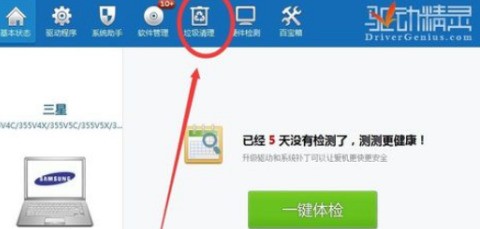
それからジャンクスキャンを待ちます
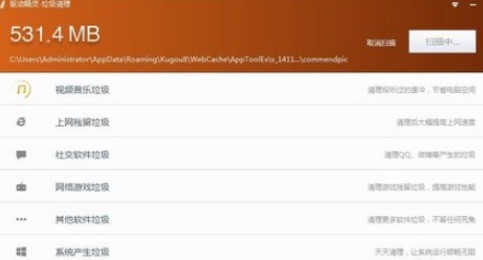
スキャンが完了したら、ワンクリッククリーンをクリックしますドライバー ウィザードは、クリーニングの前に非常に使いやすいプロンプトを表示します。実際の状況に応じて、クリーニングするファイルを選択できます。
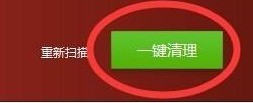
下のソフトウェアアイコンをクリックして、残っているゴミをクリーンアップしてください
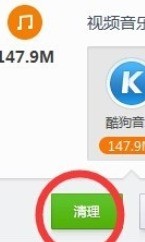
以上がDriver Wizard Standard Edition を使用してコンピューターのジャンクをクリーンアップする方法_Driver Wizard Standard Edition を使用してコンピューターのジャンクをクリーンアップする方法の詳細内容です。詳細については、PHP 中国語 Web サイトの他の関連記事を参照してください。

